Konečný průvodce převodem OGG na MP3 bez námahy [6 řešení]
OGG je populární open source audio standard používaný pro CD a hudbu. Mnoho výrobců hardwaru je však proti tomuto otevřenému formátu. Soubory OGG nelze přehrávat prostřednictvím výchozích přehrávačů videa na Windows/Mac/Android/iPhone. Z toho důvodu si můžete vybrat převést OGG na MP3, široce podporovaný a kompatibilní formát s téměř všemi přehrávači médií. A tento článek vám poskytne 6 snadných způsobů, které vám pomohou převést OGG na MP3 soubory prostřednictvím desktopových nebo online nástrojů na Windows/Mac.
Seznam průvodců
Nejlepší způsob, jak převést OGG na MP3 s vysokou kvalitou 2 způsoby převodu OGG na MP3 na Windows/Mac Jak převést OGG na MP3 soubory online zdarma Časté dotazy o převodu OGG do formátu MP3Nejlepší způsob, jak převést OGG na MP3 s vysokou kvalitou
Offline video konvertor je nejjednodušší a nejrychlejší způsob převést OGG na MP3. A AnyRec Video Converter je nejspolehlivější Převodník OGG na MP3. Podporuje téměř všechny video a audio formáty a dávkovou konverzi, která může ušetřit váš drahocenný čas. Tento nástroj vám také zaručí, že při převodu nedojde ke ztrátě kvality OGG do MP3. Tak si pospěšte! Stáhněte si tuto aplikaci do svého Windows/Mac nyní a udělejte si převod bez problémů.

Převeďte OGG na MP3 nebo 1000+ video a audio formáty bez problémů.
Podporujte dávkovou konverzi zvuku OGG až 50krát vyšší rychlostí.
Udržujte vysokou kvalitu zvuku úpravou nastavení profilu.
Schopnost zachovat více kanálů zvukových souborů OGG.
100% Secure
100% Secure
Postup:
Krok 1.Chcete-li začít, stáhněte si a spusťte AnyRec Video Converter na vašem počítači se systémem Windows/Mac. Poté klikněte na tlačítko "Přidat soubory" a začněte nahrávat OGG soubory do softwaru. Můžete také snadno přetáhnout všechny své OGG soubory do softwaru.
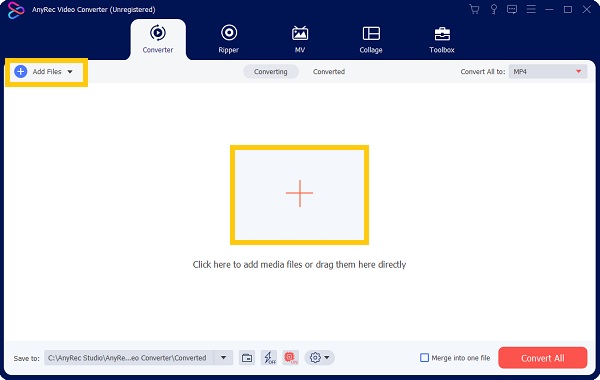
Krok 2.Poté klikněte na tlačítko "Formátovat". změňte formát souboru OGG na MP3. Poté se na obrazovce zobrazí nové vyskakovací okno. Klikněte na tlačítko "Audio" a poté na tlačítko "MP3".
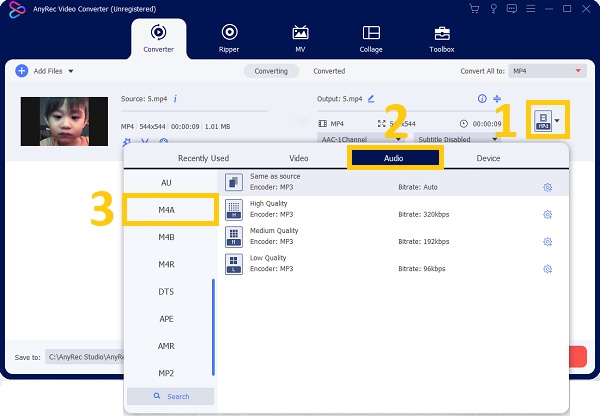
Krok 3Jste na půli cesty! Upravte Nastavení profilu pro zachování vysoce kvalitního zvuku. Klepnutím na tlačítko "Nastavení" upravte kodér, vzorkovací frekvence, kanál, a datový tok. Až budete hotovi, jednoduše klikněte na tlačítko „Vytvořit nový“.
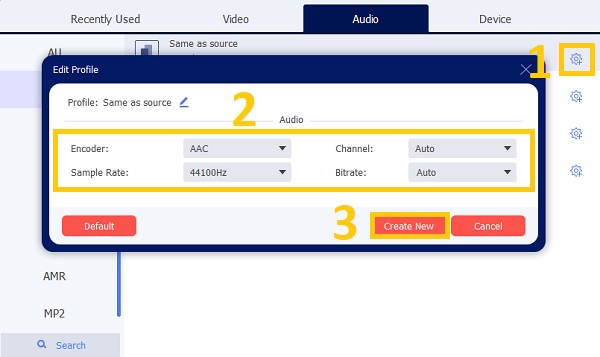
Krok 4.Nakonec můžete uložit převedené soubory MP3. Kliknutím na tlačítko "Uložit do" však nejprve zadejte umístění souboru, abyste soubory snáze našli. Poté klikněte na tlačítko „Převést vše“. převést OGG na MP3.

Tento výkonný video konvertor můžete také použít ke změně dalších video a audio formátů, včetně převodu AIFF na MP3, WAV na MP3 atd.
2 způsoby převodu OGG na MP3 na Windows/Mac
Kromě výborného Převodník OGG na MP3 výše, můžete se také podívat na tyto dva video konvertory. Pokračujte ve čtení příspěvku, abyste jim porozuměli, a postupujte podle níže uvedených kroků krok za krokem.
1. VLC Media Player
Navíc OGG do MP3 VLC Media Player (také známý jako VLC) je open source audio-video přehrávač a transkodér pro Windows/Mac. Podporuje konverzi formátu souborů, ale nejsou k dispozici žádná další nastavení pro udržení vysoké kvality. Pokračujte prosím podle níže uvedených kroků převést OGG na MP3 pokud chcete použít VLC.
Postup:
Krok 1.Otevřete VLC Media Player a importujte soubor OGG. Klikněte na tlačítko "Média" a poté na tlačítko "Převést/Uložit".
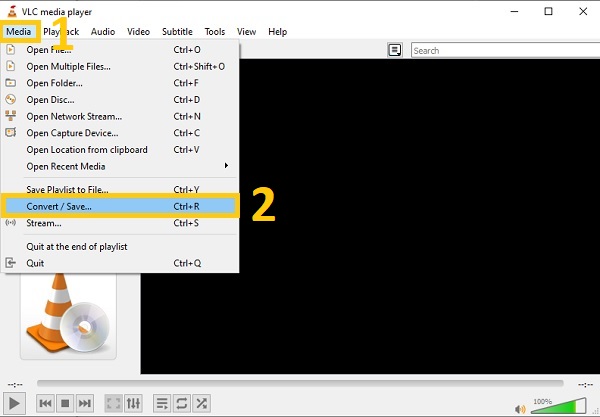
Krok 2.Poté klikněte na tlačítko „Přidat“ a importujte jeden nebo více souborů OGG do aplikace. Poté klikněte na rozbalovací tlačítko „Převést/Uložit“ a klikněte na tlačítko „Převést“. převést soubory OGG na soubory MP3.
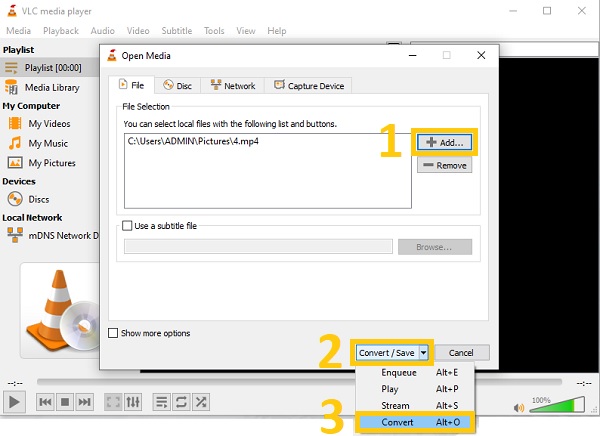
Krok 3Nakonec klikněte na rozbalovací tlačítko „Profil“ a klikněte na tlačítko „Audio-MP3“. Poté klikněte na tlačítko "Procházet" a vyberte umístění souboru. Po dokončení stačí kliknout na tlačítko "Start" a máte hotovo!

2. Drzost
Je to široce používaný open source nástroj pro nahrávání a konverzi zvuku. Kromě počítačů Mac a Windows lze tento nástroj použít také ke konverzi souborů v systémech Linux, Android a iOS. Na rozdíl od jiných převodníků však přehrává pouze zvukové soubory a má menší výběr vstupních a výstupních zvukových formátů. K dispozici jsou také základní editační funkce. Na převést OGG na MP3 pomocí Audacity postupujte podle níže uvedených kroků.
Postup:
Krok 1.Nainstalujte a spusťte Audacity na vašem Windows/Mac. Poté přetáhněte všechny soubory OGG do softwaru.

Krok 2.Poté klikněte na tlačítko "Soubor" a klikněte na tlačítko "Exportovat". Poté klikněte na tlačítko „Exportovat jako MP3“.

Krok 3Nakonec nastavte název souboru a poté vyberte umístění souboru, abyste měli snadný přístup k zvuku MP3. Jakmile budete hotovi, začněte kliknutím na tlačítko „Uložit“. převod OGG na MP3.
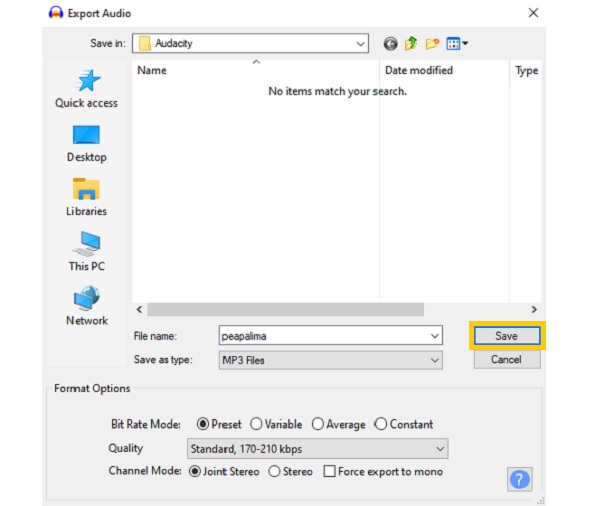
Jak převést OGG na MP3 soubory online zdarma
Kromě výše uvedených desktopových video konvertorů můžete také zvážit použití online video konvertoru. Mějte však na paměti, že se vyskytnou určité poruchy a podporovaný formát je omezený.
1. Zamzar
Pokud jen potřebujete převést OGG na MP3 online pomocí jednoduché metody z vašeho počítače můžete zvážit použití Zamzaru. Použijte tento online nástroj pro převod souborů k převodu souborů do az široké škály formátů. Pokud nemůžete otevřít nebo zobrazit soubor, je to skvělý nástroj. Konverze souborů je opravdu rychlá.
Postup:
Krok 1.Na kartě vyhledávání vyhledejte Zamzar. Poté klikněte na tlačítko „Přidat soubory“ a nahrajte soubory OGG do nástroje.
Krok 2.Poté vyberte výstupní formát. Klikněte na tlačítko „Převést na“ a v rozevírací nabídce Formát hudby klikněte na tlačítko „MP3“.
Krok 3Konečně jste nyní na posledním kroku. Klepnutím na tlačítko "Převést nyní" spustíte převod OGG na MP3.
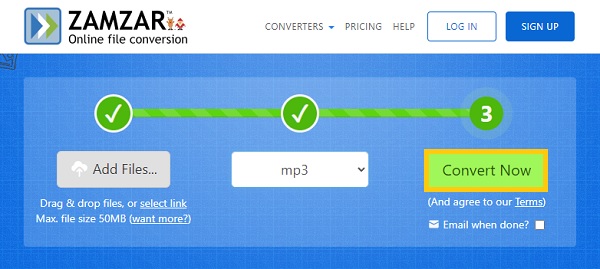
2. Převod
Convertio lze použít k převodu jakéhokoli typu souboru, včetně videa, zvuku, dokumentu, archivu atd. Oříznutí a výběr kvality, stejně jako výběr zvukového kanálu/frekvence/hlasitosti jsou všechny možnosti dostupné, když převod OGG na soubor MP3. Convertio má však některé nevýhody: můžete převádět pouze dva soubory najednou; Chcete-li provést více konverzí, musíte znovu kliknout na tlačítko Převést.
Postup:
Krok 1.Přejděte na web společnosti Convertio. Poté pokračujte v importu souborů OGG do převodníku kliknutím na tlačítko „Vybrat soubory“.
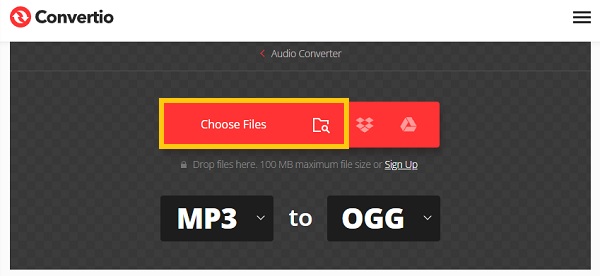
Krok 2.Dále nyní můžete změnit formát na MP3. Klikněte na rozbalovací tlačítko Převést a klikněte na tlačítko „MP3“. Nakonec začněte kliknutím na tlačítko „Převést“. převod vašich souborů OGG na MP3.
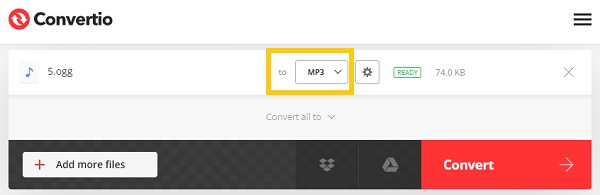
3. AnyCon
Pokud hledáte bezplatný online převodník souborů, který zvládne širokou škálu typů souborů, AnyCon je pro vás ideální. Stačí nahrát své soubory OGG a převod bude připraven během několika sekund.
Postup:
Krok 1.Přejděte na web AnyCon. Poté můžete jednoduše kliknout na tlačítko „Vybrat soubor“ a nahrát soubory OGG.
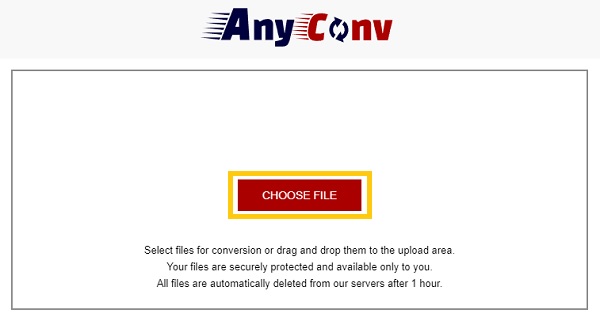
Krok 2.Dále klikněte na rozbalovací tlačítko "Formát" a mezi danými formáty klikněte na tlačítko "MP3". Konečně můžete mít po ruce své MP3 soubory. Stačí kliknout na tlačítko "Převést" a máte hotovo.
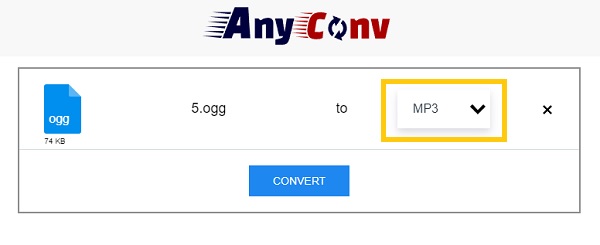
Časté dotazy o převodu OGG do formátu MP3
-
1. Co je formát OGG?
Soubor OGG obsahuje zvuková data, často hudbu. Zvuková data se ukládají ve formátu kontejneru OGG, který je zakódován pomocí Vorbis, bezplatné metody komprese zvuku s otevřeným zdrojovým kódem. Kromě toho mohou být zahrnuta metadata písní, jako jsou údaje o interpretovi a skladbě.
-
2. Mohu přehrávat soubory OGG na Windows Media?
Bohužel ne. Soubory OGG nejsou kompatibilní s většinou přehrávačů médií. K jejich poslechu potřebujete profesionálního hráče OGG. A můžete si vybrat převod OGG do formátu MP3, který vám pomůže snadno přehrávat soubory OGG.
-
3. Ztratím kvalitu, když převedu OGG na MP3?
Absolutně ne. Když použijete AnyRec Video Converter, zajistí vám, že během převodu nedojde ke ztrátě kvality. A co víc, umožňuje upravit nastavení profilu tak, aby byla zachována vysoká kvalita zvuku.
Závěr
Tady to máš! Tento článek vám poskytl 6 nejlepších způsobů jak převést OGG na MP3 snadno. Je důležité převést OGG na MP3 abyste jej mohli snadno a plynule přehrávat na svých přehrávačích médií. A s pomocí AnyRec Video Converter, můžete mít své MP3 rychle po ruce! Pokud máte další dotazy, neváhejte nám poslat zprávu.
100% Secure
100% Secure
